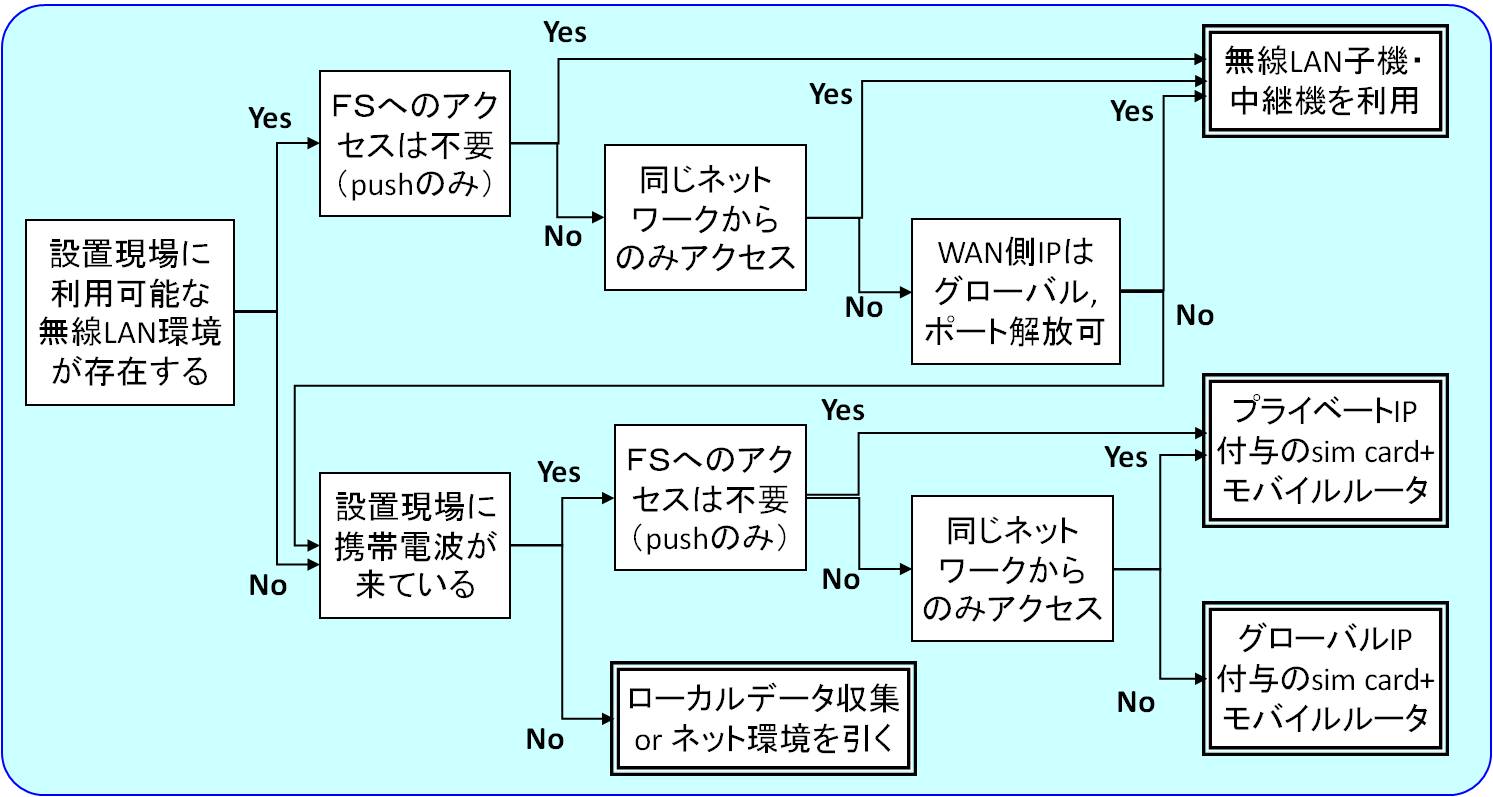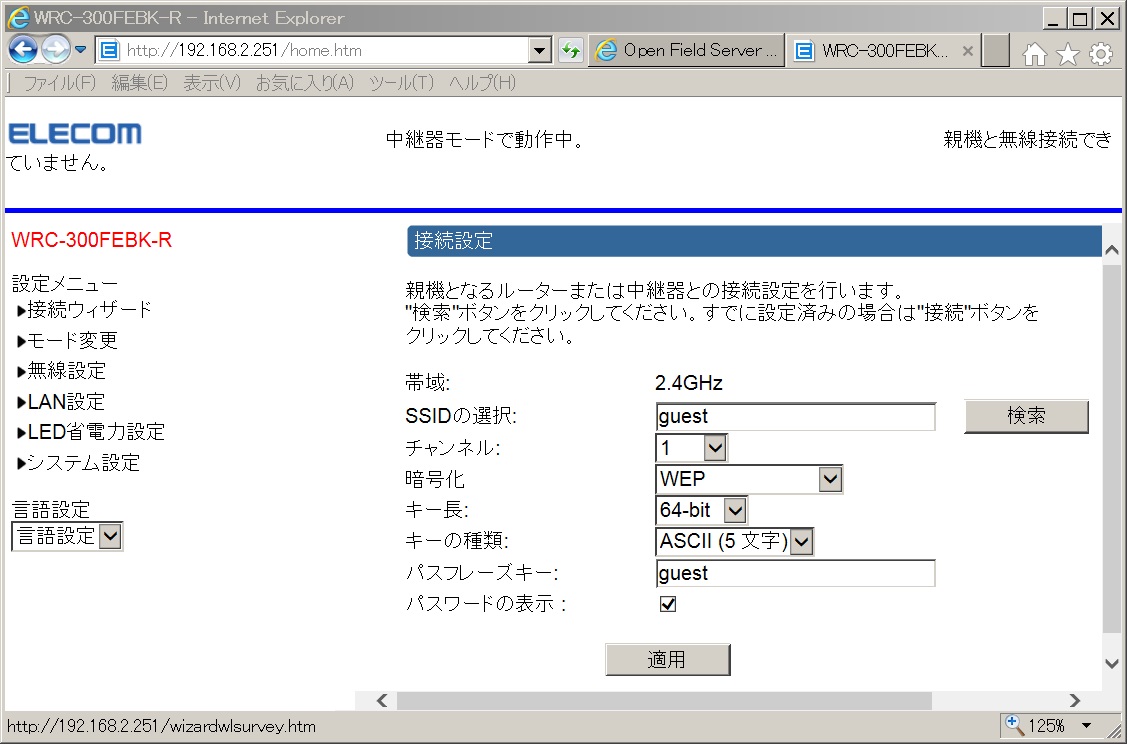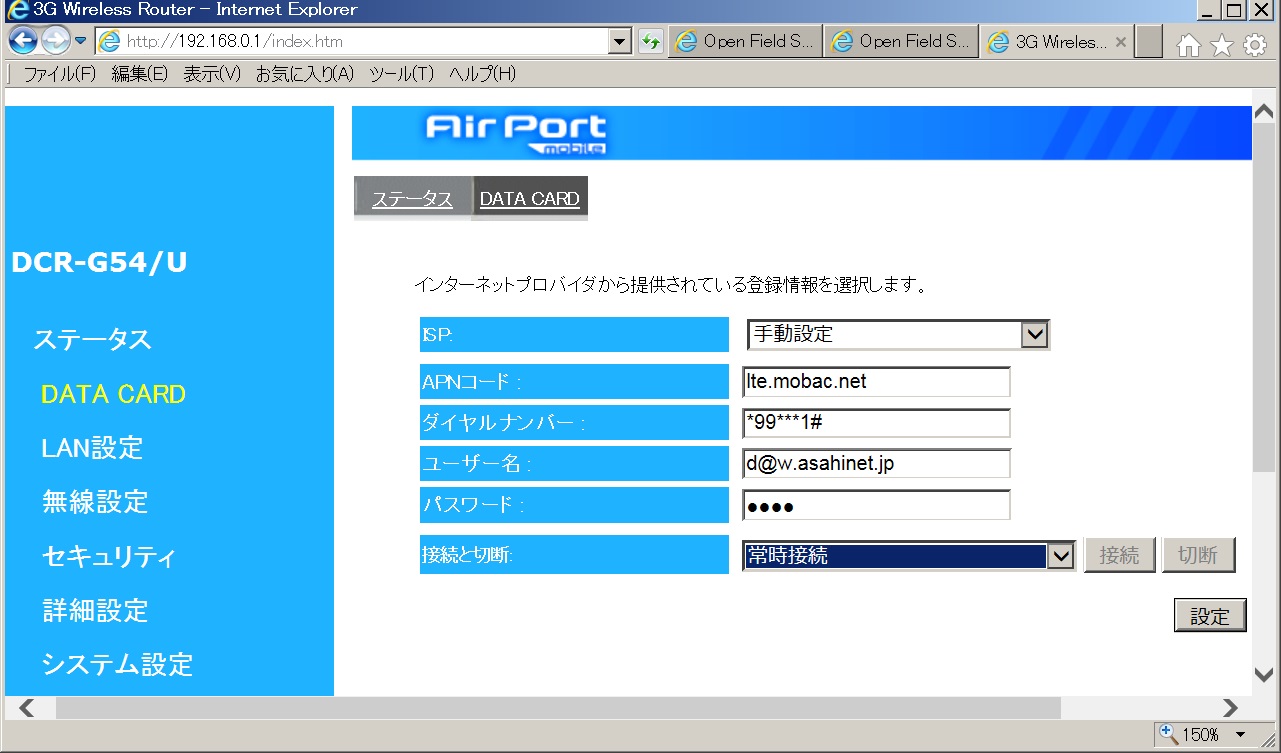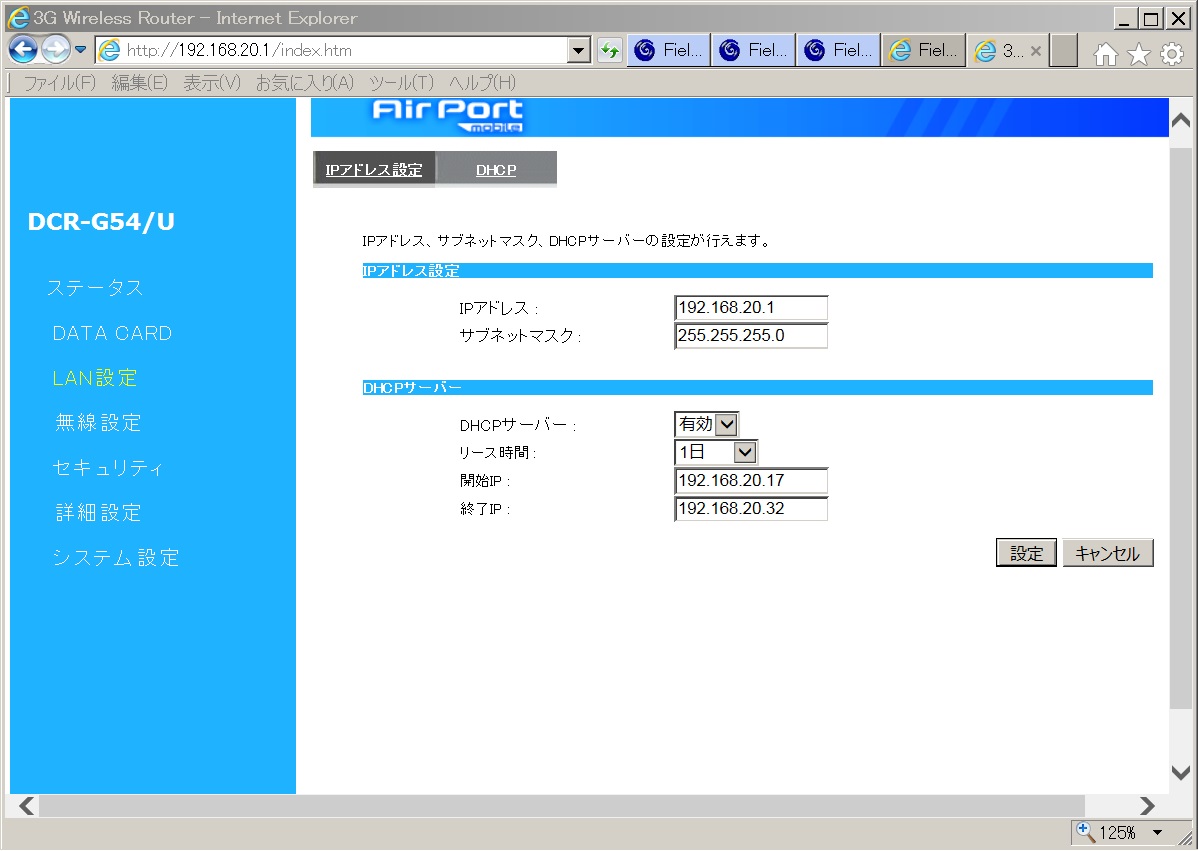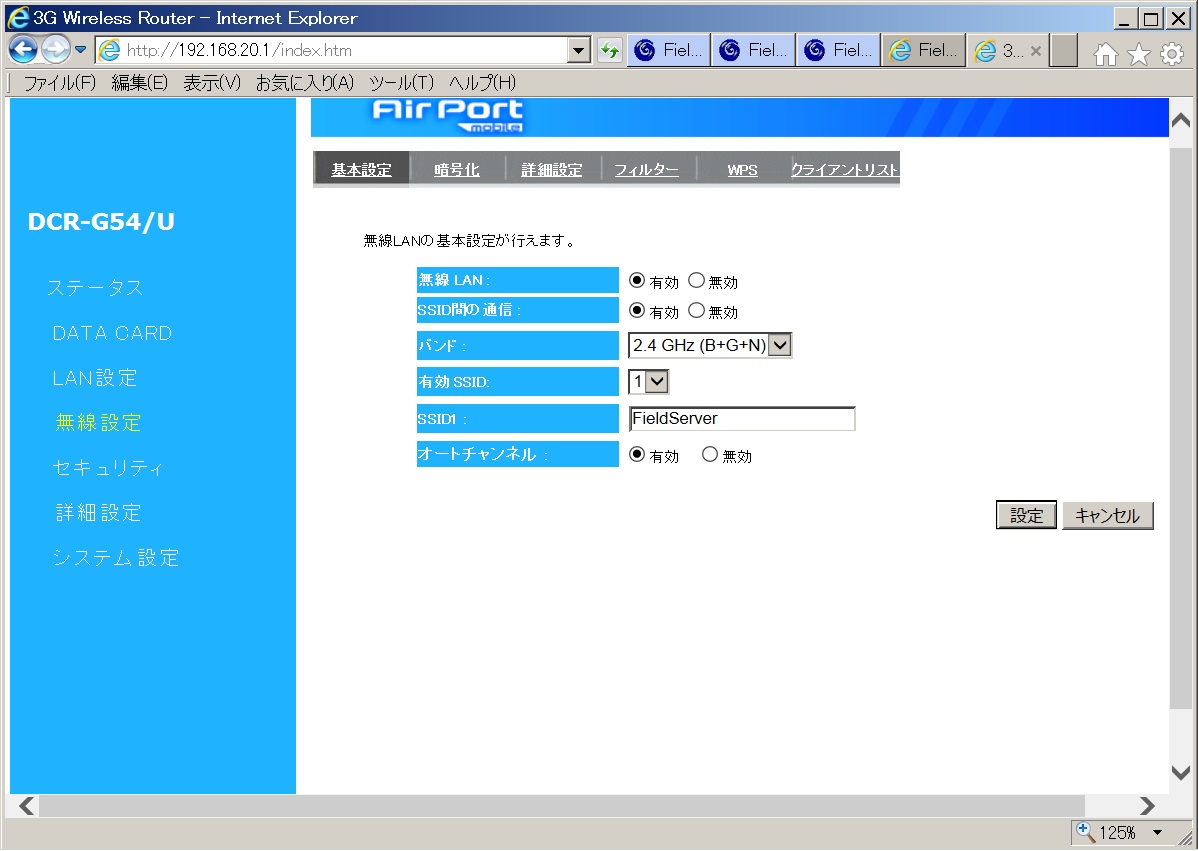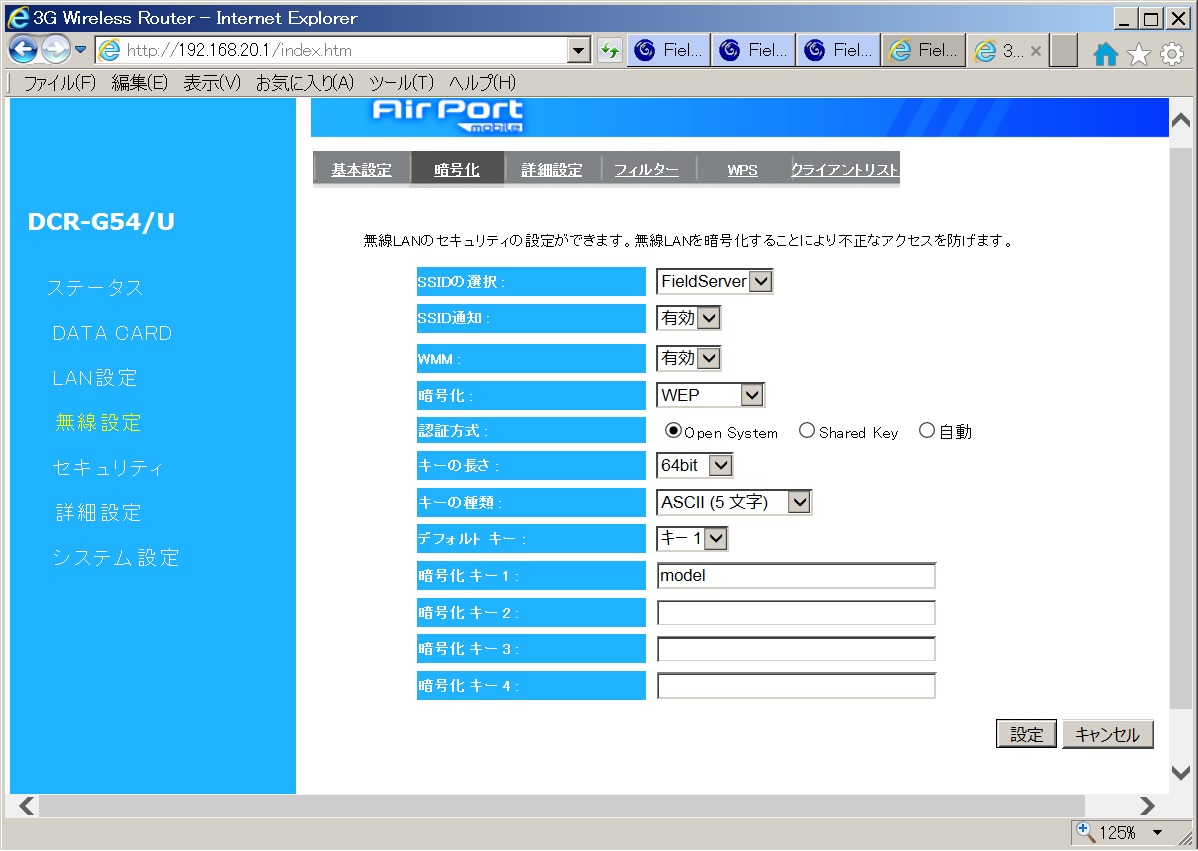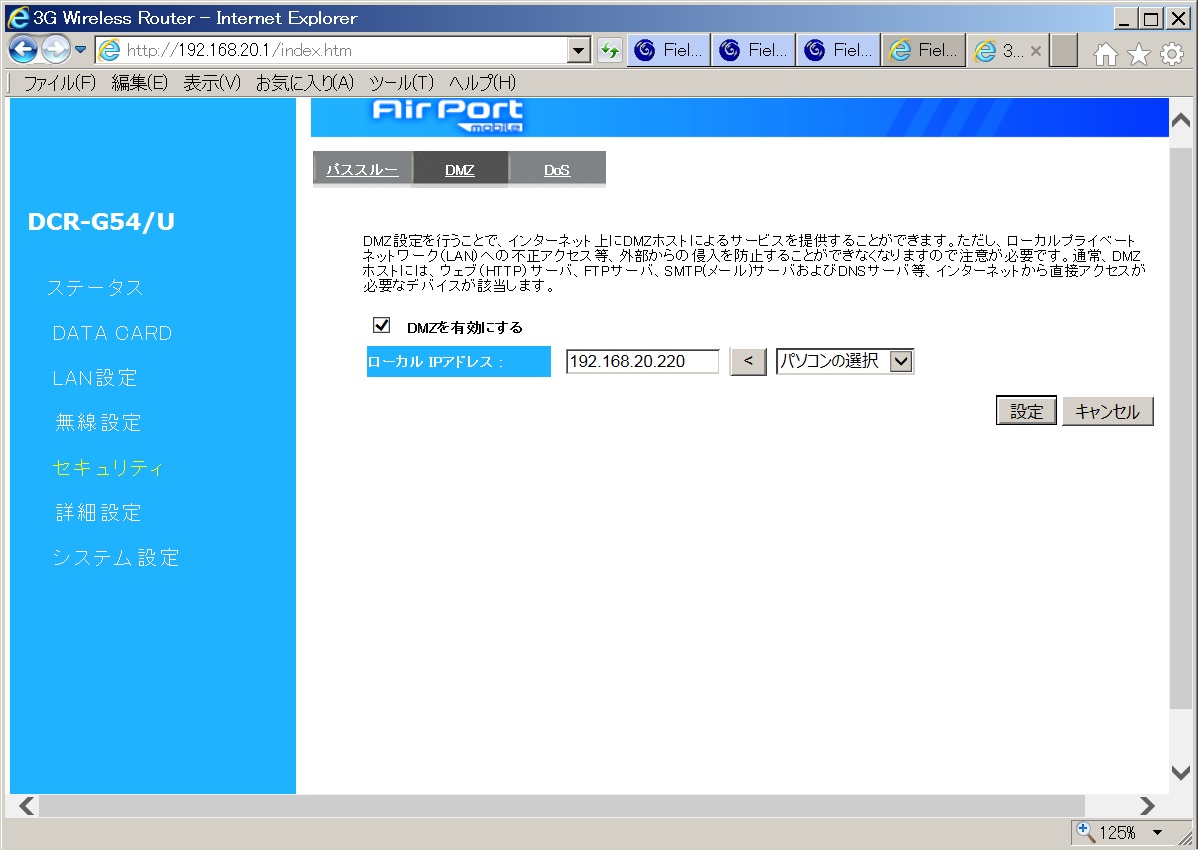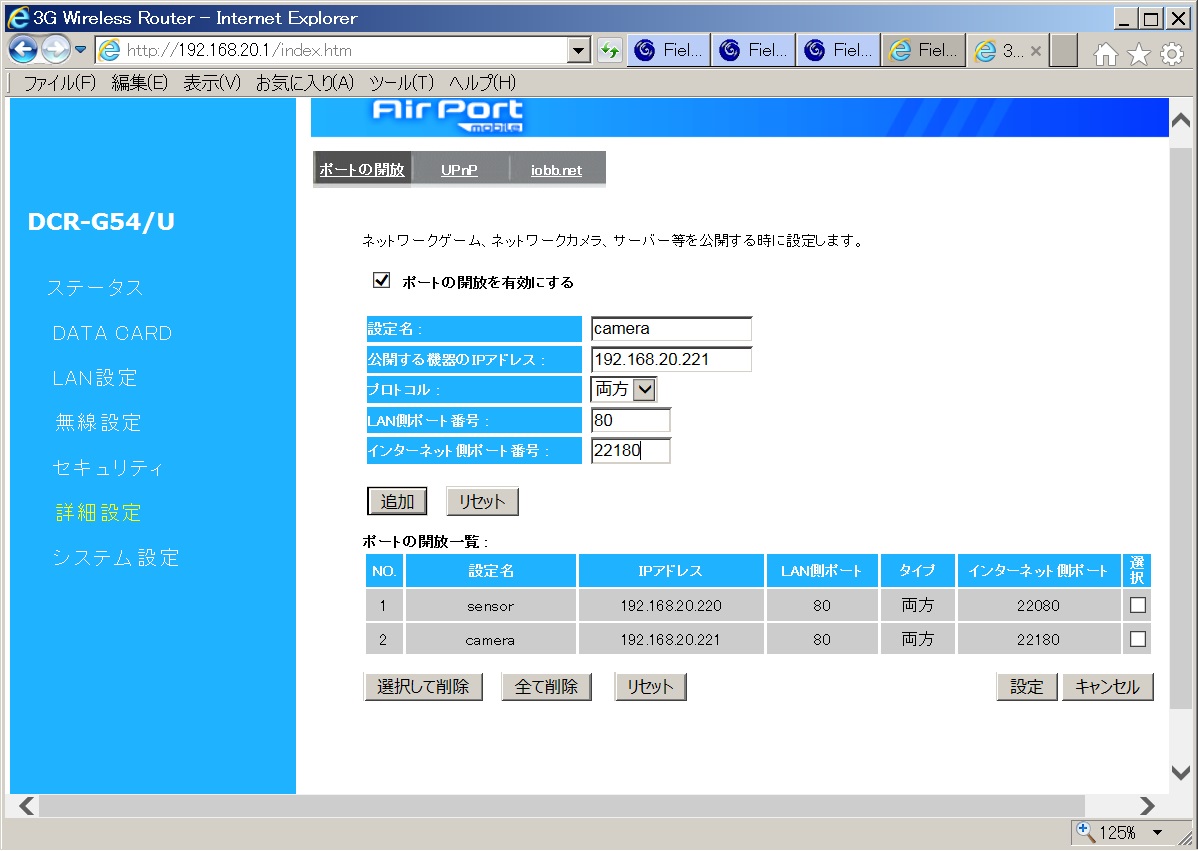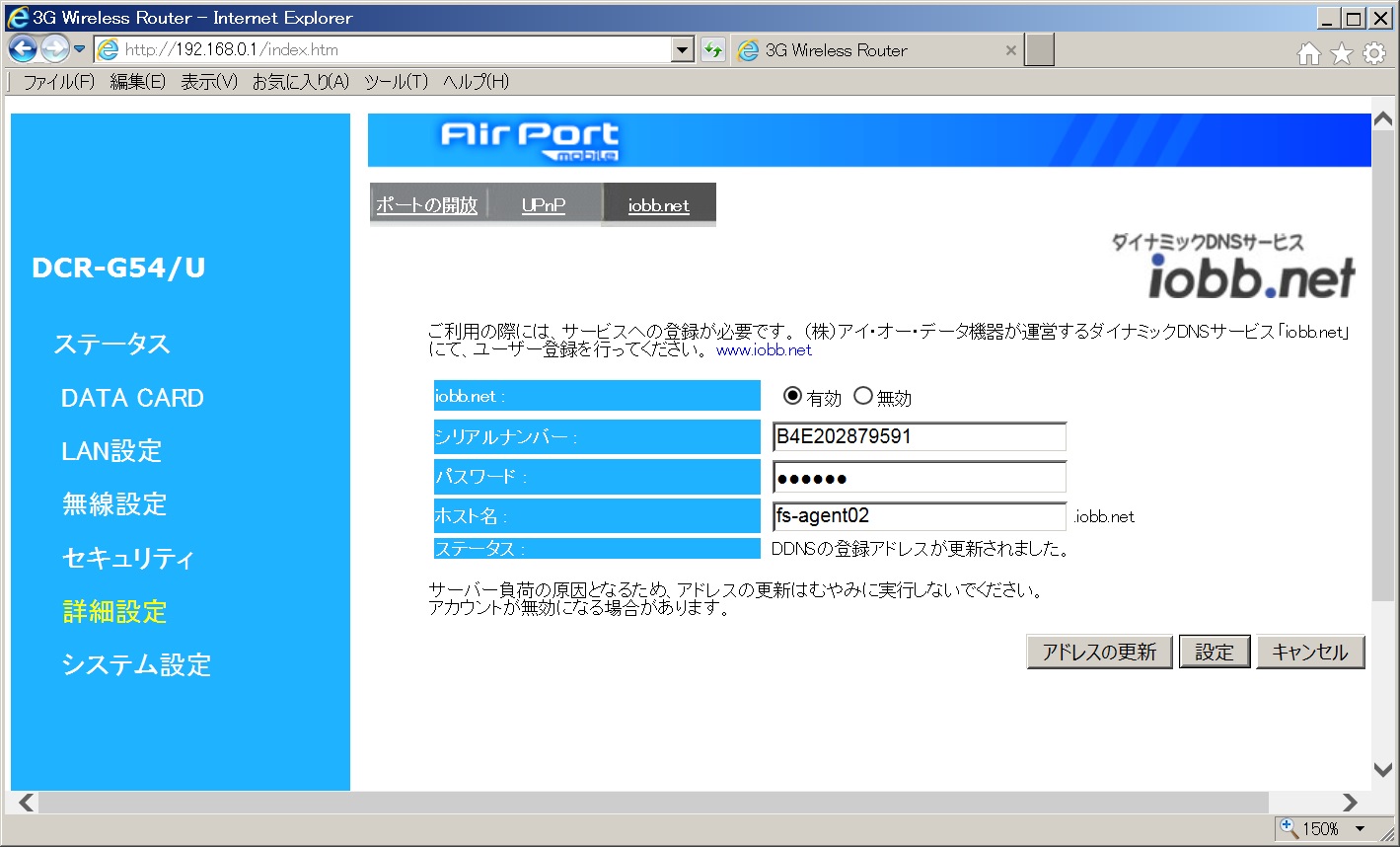どのような形式の無線通信モジュールを選べば良いかを表したフローチャートを以下に示す。
ここで重要となるのは、「どのようにフィールドサーバのデータを収集するか?」である。
「グローバルIPが不要」
本来のフィールドサーバの趣旨とは異なるが、単に定期的に環境/画像データを取得するのであれば次のような手法が利用できる。
- FSエンジンが計測するデータは、Twitter書き込み機能を利用して出力する。
- 画像データは、E-mail添付やFlickrへの自動転送機能などを利用して出力する。
この場合、ユーザやデータ収集を行うプログラムは直接フィールドサーバにアクセスする必要がないため、グローバル/プライベートIPを気にせず機器がインターネットに繋がれば良い。
「グローバルIPが必要」
一方、次のような状況では、フィールドサーバに直接アクセスできるようにする必要がある。
- データ収集間隔に関係なく、いつでもリアルタイムにデータを直接確認したい
- バッテリ残量などに応じて柔軟にデータの収集間隔や稼働時間を変更したい
- フィールドサーバに接続されている周辺機器の電源などを遠隔操作したい
この場合、ユーザやデータ収集プログラムがフィールドサーバと同じネットワーク環境下からしかアクセスしないのであれば問題ないが、どこからでもアクセスできるようにするにはフィールドサーバの無線通信モジュール or 接続する無線LANルータにグローバルIPが必要となる。
「注意点」
グローバルIPが付与された機器は、以下の設定でフィールドサーバに自由にアクセスできる。
- ダイナミックDNSの利用 → 高額な固定IPでなくとも登録したドメイン名で一意にアクセス可
- ポートフォワードを設定 → ひとつのIPで複数の機器(FSエンジン、カメラなど)にアクセス可
- (ex. http://fs-classic.iobb.net:20080, http://fs-classic.iobb.net:10080 など)
なおモバイルルータを使用する場合、使用するデータ通信用simカードがプリペイド方式や格安の場合、プライベートIPが付与され通信回線(特に上り回線)が遅い場合があるので注意。
【無線LAN子機・中継機】
無線LAN子機はイーサネットコンバータとも呼ばれ、中継機(ブリッジ)でも同等の機能を果たす。ホットスポット内だけに機器を設置する場合はどちらでも問題ないが、ホットスポット外にも設置する場合は、ホットスポット内に設置するフィールドサーバは中継機の必要がある。
機器の選定条件としては、以下のものが挙げられる。
- ホットスポットと接続できる無線規格であること
- 5Vまたは12Vで駆動するものであること
- 有線LANポートが2つ以上あること
- おおよそ125 x 100 x 30 mm以下の外形であること
ここでは動作確認がとれている ELECOM WRC-300FEBK-R (約2,000円)を例に以下に示す。
「WRC-300FEBK-R」
-
無線LAN環境(親機)の設定を確認する。必要に応じて、親機でダイナミックDNSやポートフォワードが設定できるか確認する。ここでは親機の設定が以下のものとする。
(GW: 192.168.0.1、mask: 255.255.255.0、DHCPあり、WEP-SSID/password : guest/guest) -
無線LAN子機をPCに接続し、親機が提供するホットスポットに接続できるよう設定する。
本機では192.168.2.251(ユーザ名/パスワードはadmin/admin)にアクセスし、「接続ウィザード」で設定を変更する。ちなみに無線LAN子機のIPは変更できない。 -
PC本体の無線が止まっていることを確認したのち、無線LAN子機をPCに接続した状態でホットスポット内から問題なくインターネットにアクセスできることを確認する。
-
FSエンジンから無線LAN子機に電源を供給できるよう、電源プラグ付ケーブルW06-2 (「内径が2.1mmではなく2.3mmに注意、図面関係」参照)を作製する。ケーブルは、付属のACアダプタ(5V 1A)を切断して流用することでも簡単に作製できる (+と-を間違えないよう注意)。
【3G/4Gモバイルルータ】
一般的なポケットWi-Fiは有線LANポートがなく、起動に電源ボタンを長押しする必要があるため利用できない。フィールドサーバでは、 USB型のデータ通信カード(or USB型3G/4Gモデム+simカード)とそれに対応した無線LANルータを組み合わせて使用する。
USBデータ通信カードで注意する点は、以下の通りである。
- グローバルIP/プライベートIPのどちらが割り振られるか確認する
- 通信料(格安で800円/月~)や通信量制限(2ギガプランなど)を確認する
- 通信エリアや上りの通信速度(画像送信時に重要)に問題ないか確認する
- USB型3G/4Gモデムの耐久性(一部機種では熱ですぐハングする)を確認する
- 接続に必要な情報(APN、ダイヤルナンバー、ユーザ名、パスワード)を確認する
無線LANルータの選定条件としては、以下のものが挙げられる。
- 使用するUSB型データ通信カードが対応していること
- 5Vまたは12Vで駆動するものであること
- 有線LANポートが2つ以上あること
- おおよそ125 x 100 x 30 mm以下の外形であること
ここでは動作確認がとれている「IO-DATA DCR-G54/U (約1万円)+docomo L-02C白ロム(約4,000円)+ASAHIネットsim(900円/月)」および、「マイクロリサーチ MR-GM2 (約1.5万円)+docomo L-03F(約5000円/月)」の2つを例に以下に示す。
「DCR-G54/U」
-
現在生産中止だが、Amazonなどで購入可(2015/6時点)。L-03Dまでしか対応していないので要注意。格安simは白ロムL-02Cを使うのがベター(付属のUSBモデムは微妙)。
-
PCにUSB型データ通信カードを差し、インターネットに接続できることを確認する。
-
無線LAN子機をPCに接続し、「システム設定」でファームウェアを最新(1.41)にする。
-
データ通信カードを差し、「DATA CARD」で設定を入力する。接続は常時接続とする。
(ex. APN: lte.mobac.net、 dial: *99***1#、 user/password: d@w.asahinet.jp/0000 ) -
「LAN設定」「無線設定」でIP、DHCP、SSID、暗号化などの設定を行う。
-
グローバルIPが付与される場合、外部からアクセスできるよう「セキュリティ」でDMZを有効にし、「詳細設定」でポート解放やダイナミックDNS(iobb.net)を設定する(「参考資料」)。
-
FSエンジンから無線LANルータに電源を供給できるよう、電源プラグ付ケーブルW06(内径2.1mm「図面関係」を参照)を作製する。ケーブルは、付属のACアダプタ(12V 1.5A)を切断して流用することでも簡単に作製できる (+と-を間違えないよう注意)。
「MR-GM2」
動作確認済み。ダイナミックDNSは外部のを使うため別途手続きが必要。サイズが大きいため要検討。詳細については執筆中。
Copyright (C) 2014- T.Fukatsu@NARO All Rights Reserved.